Fitur Communities di SunnyDay adalah platform interaktif yang menggabungkan pembelajaran, networking, dan kolaborasi komunitas dalam satu pengalaman pengguna yang mulus. Anda bisa membuat grup berdasarkan minat, menyesuaikan domain dan tampilan, serta mengelola anggota komunitas secara efisien.

Apa itu fitur Communities? #

Fitur Communities adalah alat komprehensif yang disediakan oleh platform CRM yang memungkinkan pembuatan dan pengelolaan komunitas online. Ini merupakan pusat untuk diskusi, pembelajaran, networking, dan berbagi pengetahuan.
Komponen Utama Fitur Communities #

- Pembuatan Grup: Buat grup sesuai topik/minat tertentu. Grup bisa dihapus sementara (soft delete) dan dipulihkan kembali.
- Pengaturan Domain: Gunakan subdomain bawaan atau domain kustom untuk komunitas Anda.
- Kustomisasi Komunitas: Ubah nama grup, deskripsi, URL, warna, logo, gambar sampul, favicon, dan visibilitas informasi kontak.
- Manajemen Grup & Anggota: Tentukan peran seperti admin dan moderator. Kelola visibilitas dan akses email.
- Kesempatan Pembelajaran & Networking: Fasilitasi diskusi, polling, acara, dan berbagi materi edukatif.
Contoh Penggunaan #
- E-Learning: Buat grup per mata pelajaran untuk diskusi dan kolaborasi siswa-guru.
- Komunikasi Korporat: Grup per divisi untuk kolaborasi internal perusahaan besar.
- Pengembangan Produk: Grup tester untuk pengumpulan feedback, pelaporan bug, dan pengembangan fitur.
- Dukungan Pelanggan: Grup untuk berbagi tips, tanya jawab, dan pengumuman fitur.
- Asosiasi Profesional: Grup berdasarkan minat atau aktivitas anggota komunitas/klub.
- Agensi Marketing: Grup khusus klien berdasarkan layanan/kampanye.
Cara Mengatur Fitur Communities di Sub-Akun SunnyDay #
Langkah 1: Mengatur Domain Komunitas
Harap Diperhatikan:
Jika Anda sudah mengonfigurasi domain untuk ClientPortal Anda, maka Anda tidak perlu mengaturnya lagi untuk portal Communities karena Communities menggunakan domain yang sama dengan Client Portal.
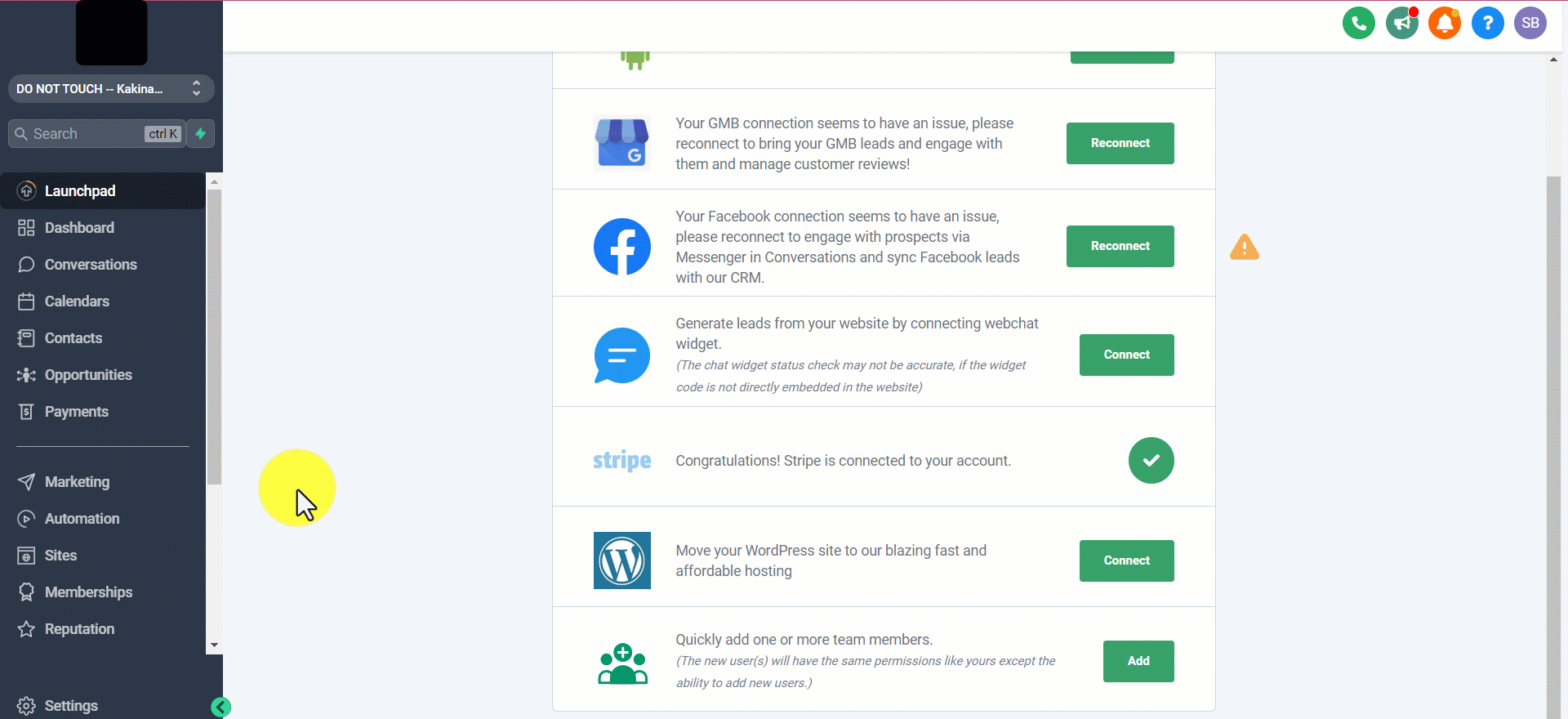
Langkah-langkah Mengonfigurasi Domain Communities #
- Masuk ke menu “Communities” dalam bagian Memberships di sidebar.
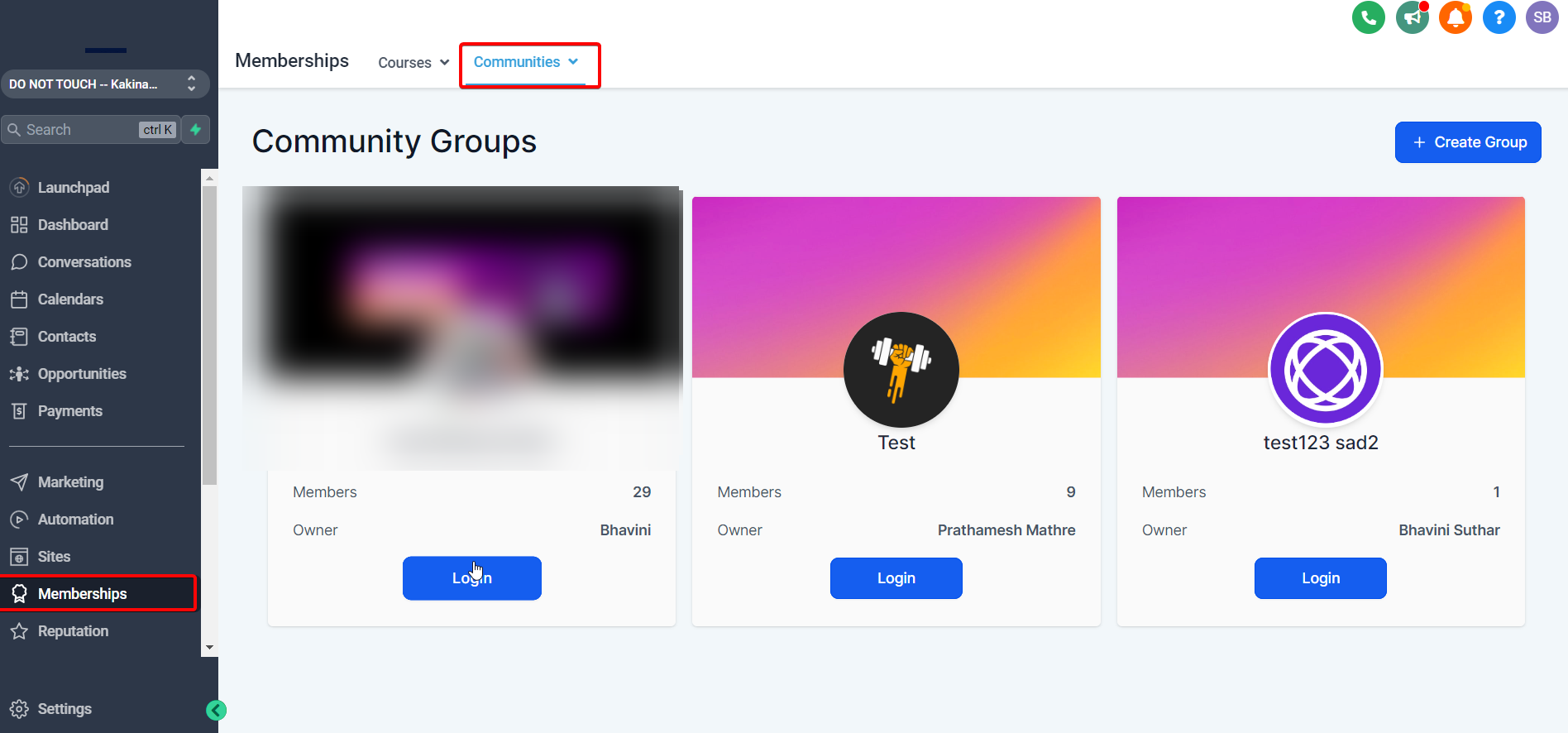
- Masuk ke tab Settings.
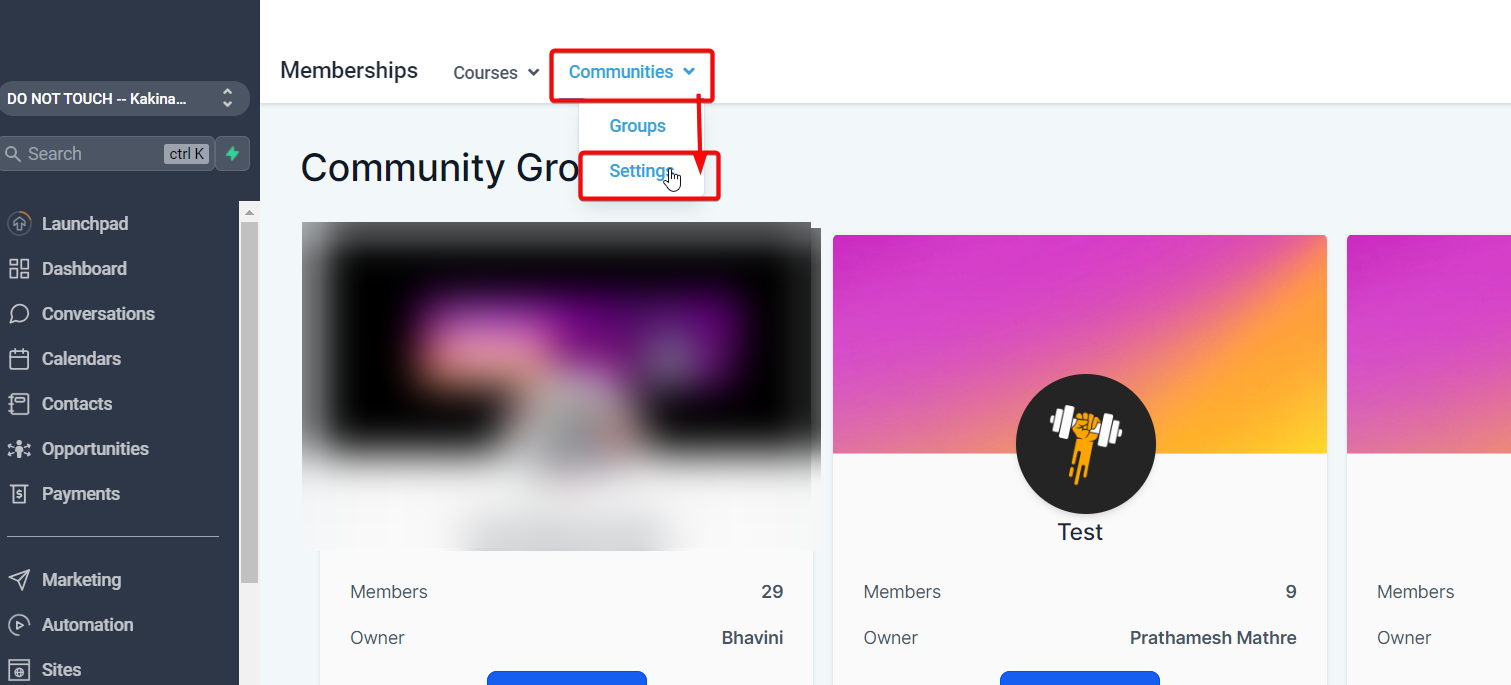
- Anda akan diarahkan otomatis ke pengaturan domain Client Portal.
Pilihan Domain yang Tersedia:
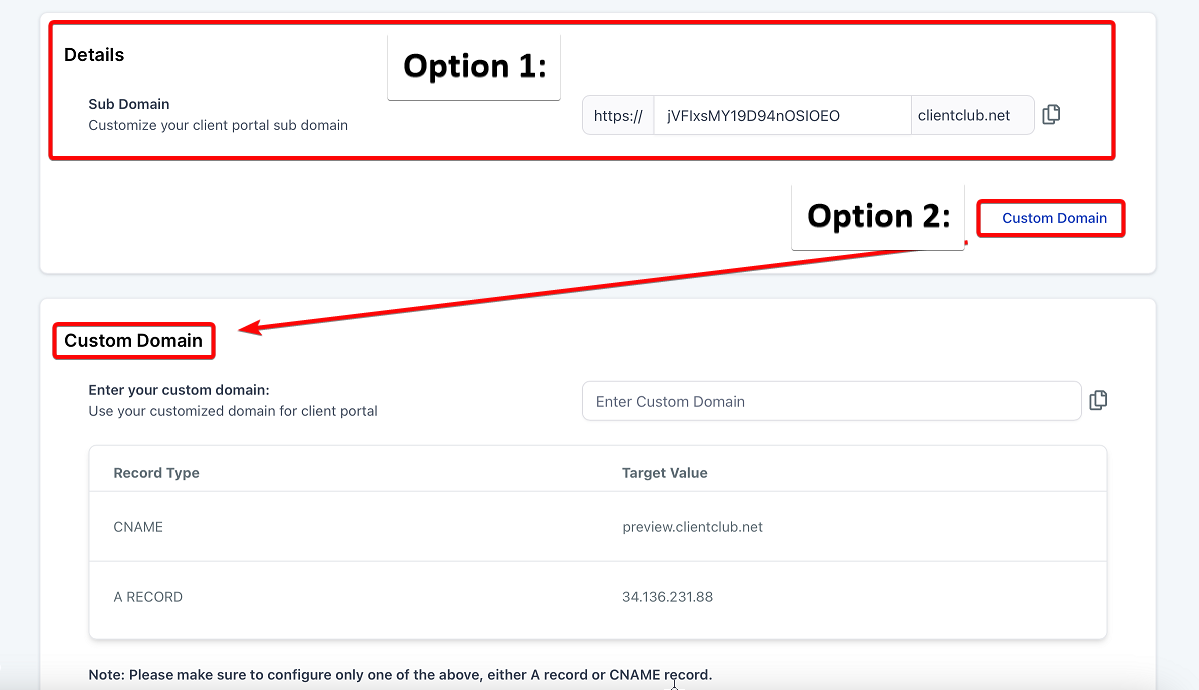
Opsi 1: Gunakan subdomain bawaan clientclub.net.
Subdomain ini sudah siap pakai. Pilih opsi ini jika sesuai kebutuhan Anda. Setelah memilih, gulir ke bawah dan klik Update Domain untuk mengaktifkan.
Opsi 2: Gunakan domain kustom Anda sendiri.
Jika ingin memakai domain milik Anda sendiri, ikuti langkah berikut:
Cara Mengatur Domain Kustom untuk Client Portal: #
- Di sidebar kiri, buka tab Sites lalu ke bagian Client Portal. Masuk ke area Domain Setup.

- Pilih opsi Custom Domain dan masukkan nama domain Anda.

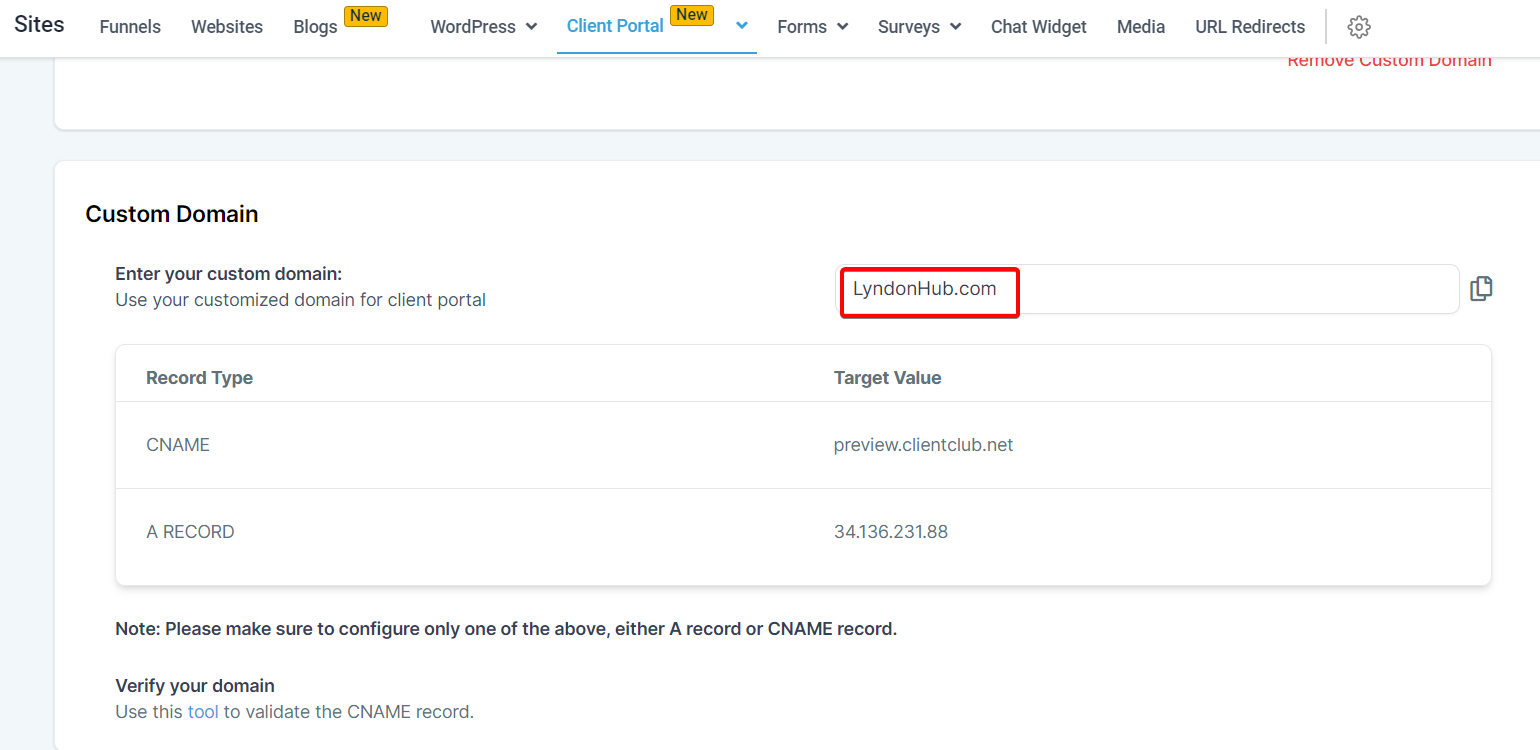
Panduan Menambahkan DNS Record #
Sebelum mengatur A record atau CNAME record, pastikan domain Anda sudah diarahkan ke IP atau server yang diberikan oleh SunnyDay.
- A Record (Address Record): Mengarahkan domain Anda ke alamat IP spesifik.
- CNAME Record (Canonical Name): Mengarahkan domain atau subdomain ke nama domain lain.
Langkah-langkah Pengaturan DNS:
- Login ke dashboard Domain Registrar Anda.
- Masuk ke menu pengaturan DNS.
- Tambahkan record baru:
- Jika A Record, masukkan IP: 34.136.231.88
- Jika CNAME Record, target domain: preview.clientclub.net
- Simpan perubahan Anda.
Catatan: Pastikan Anda mengganti placeholder alamat IP/server dengan informasi yang benar sesuai yang diberikan SunnyDay.
Waktu Propagasi DNS
Setelah DNS diatur, tunggu proses propagasi. Umumnya membutuhkan waktu 24–48 jam, tergantung pada TTL, ISP, dan lokasi geografis.
Referensi Panduan DNS Registrar:
- GoDaddy
- NameCheap
- Bluehost
- HostGator
- Google Domains
- SiteGround
- WebCentral
- AccuWeb Hosting
- DomainKing.NG
Setelah Anda memasukkan DNS record di penyedia domain Anda, beri waktu yang cukup untuk proses propagasi (tergantung pada penyedia domain yang Anda gunakan), lalu klik Update Domain.

Langkah 2: Membuat Grup
- Akses menu Communities > Groups > Create Group.
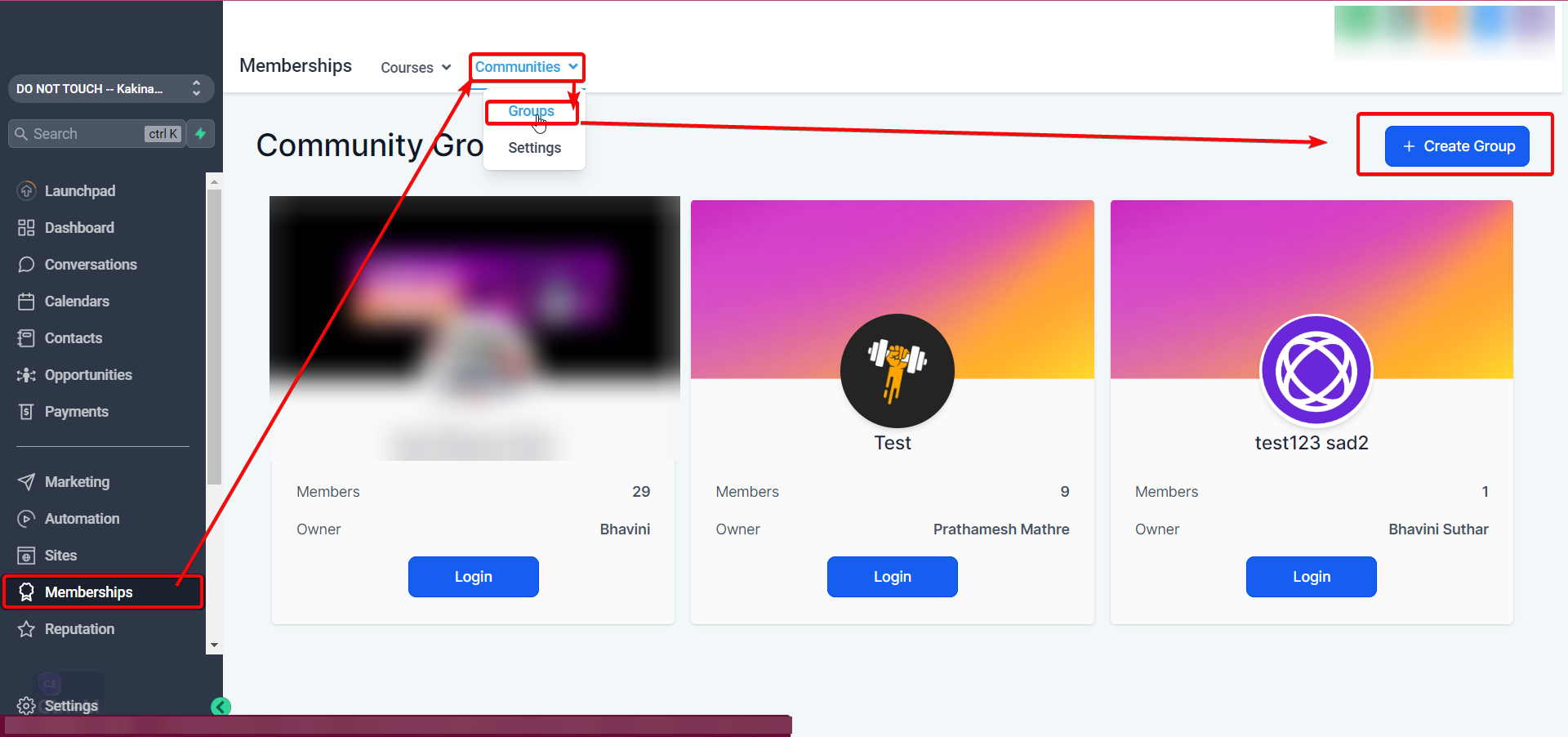
- Lengkapi: Nama Grup, Slug URL, Deskripsi, Warna Brand, Logo, Favicon, dan Gambar Sampul.


- Nama Grup:
Kolom ini digunakan untuk memberikan nama unik pada grup Anda, yang akan menjadi identitas utama komunitas. Nama ini sebaiknya sesuai dengan tujuan atau topik grup.
Contoh: Jika Anda membuat grup tentang digital marketing, Anda bisa menamainya “Digital Marketing Enthusiasts.” - URL Grup (Group Slug):
Alamat web unik tempat grup Anda akan diakses. URL ini harus mudah diingat dan dibagikan. Biasanya merupakan versi singkat atau disederhanakan dari nama grup, seperti “digital-marketing” jika nama grupnya “Digital Marketing Enthusiasts.” - Deskripsi Grup:
Bagian ini menjelaskan secara singkat tentang grup Anda, jenis diskusi yang akan berlangsung, dan apa yang bisa diharapkan oleh anggota.
Contoh: “Komunitas bagi profesional dan penggemar digital marketing untuk berbagi strategi, tools, dan tren di industri.” - Warna Brand:
Pilih warna yang mewakili grup atau merek Anda. Warna ini akan digunakan dalam desain tampilan grup untuk menciptakan kesan visual yang konsisten. - Favicon:
Ikon kecil yang muncul di tab browser saat grup Anda dibuka. Idealnya merupakan versi mini dari logo atau simbol yang mewakili grup. - Gambar Sampul:
Gambar utama yang tampil di bagian atas halaman grup Anda. Harus menarik secara visual dan relevan dengan topik grup. Rasio yang direkomendasikan adalah 16:9 dengan resolusi minimal 200×200 piksel. - Logo:
Logo utama untuk grup Anda yang akan muncul di berbagai tempat seperti group switcher. Sebaiknya berbentuk persegi (rasio 1:1) dan jelas dengan resolusi minimal 200×200 piksel.
Setelah Anda mengisi semua detail yang diperlukan, buat grup Anda dengan menggunakan tombol atau opsi yang tersedia.

Harap Diperhatikan:
Individu yang memulai proses pembuatan grup akan secara otomatis menjadi pemilik grup tersebut, serta memegang tanggung jawab dan hak administratif di dalam grup.
Langkah 3: Menambahkan Anggota
Undang Calon Anggota:
Anda dapat mengirim undangan yang dipersonalisasi melalui email, SMS, atau platform komunikasi lainnya, dengan menyertakan URL unik grup kepada calon anggota.
Bergabung ke Grup:
Anggota dapat mengklik URL yang diberikan dan akan diarahkan ke halaman khusus untuk bergabung ke dalam grup.
- Bagikan URL grup ke calon anggota via email atau SMS.
- Setelah mereka daftar dan login, mereka bisa bergabung ke grup yang tersedia.
Note: Anggota dapat bergabung ke beberapa grup dalam komunitas berdasarkan minat, preferensi, atau kebutuhan profesional mereka, sehingga menciptakan pengalaman komunitas yang lebih dinamis dan interaktif.
Anggota dapat mengklik URL yang diberikan dan akan diarahkan ke halaman tempat mereka bisa bergabung ke grup.

Setelah mengklik “Join Group“, mereka akan diminta untuk mendaftar ke client portal.

Setelah mendaftar atau login, mereka akan mendapatkan akses ke client portal dan dapat memilih untuk bergabung ke grup mana pun yang tersedia dalam komunitas.
Anggota dapat bergabung ke beberapa grup dalam komunitas sesuai dengan minat atau preferensi mereka.
Langkah 4: Kustomisasi Grup Tambahan
Anda dapat menyesuaikan grup komunitas agar selaras dengan identitas brand dan tujuan komunitas Anda. Kustomisasi awal di Langkah 2 menentukan tampilan dasar grup, namun ada banyak opsi lanjutan yang bisa digunakan untuk menyempurnakan tampilan dan fungsionalitas grup.
Detail:
Nama dan Deskripsi Grup:
Pilih nama yang sesuai dengan tujuan grup Anda. Tambahkan deskripsi yang jelas dan informatif untuk memberikan konteks kepada calon anggota.

URL Grup:
Personalisasi URL grup agar lebih relevan dan mudah diingat audiens Anda.
Setiap grup akan mendapatkan URL default, tetapi Anda bisa menyesuaikannya sesuai preferensi.
Catatan Penting:
- URL hanya dapat diubah satu kali. Pastikan sudah benar sebelum disimpan.
- Akses pengaturan grup dengan mengklik ikon Settings di bagian atas halaman.
- Klik menu Details, lalu ubah URL sesuai keinginan Anda dan simpan perubahan.
- Untuk konfirmasi, buka kembali pengaturan dan pastikan URL telah diperbarui.
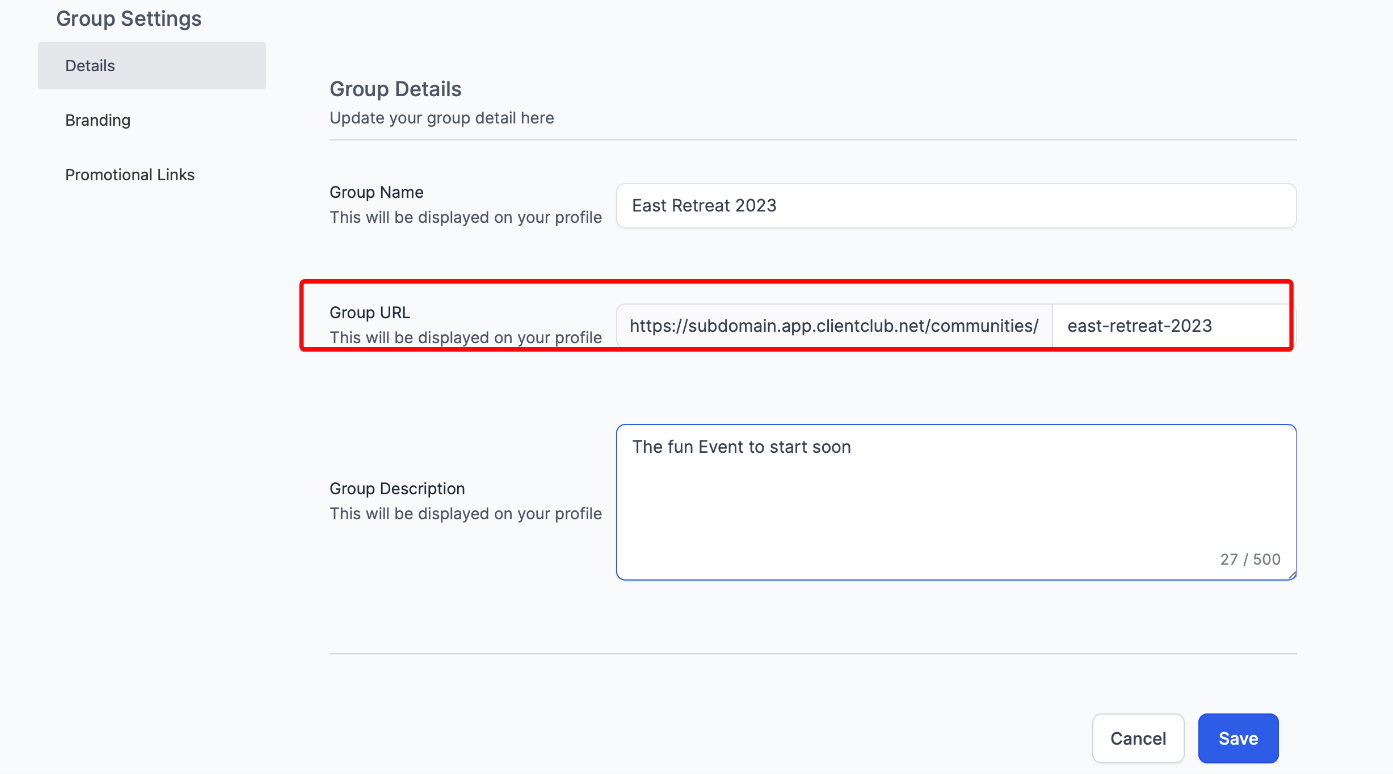
Branding:
- Warna Utama: Pilih warna yang mencerminkan identitas brand Anda. Warna ini akan digunakan di seluruh tampilan grup.
- Logo Grup: Unggah logo yang muncul di group switcher, memudahkan anggota mengenali grup.
- Gambar Sampul: Tambahkan gambar yang menarik dan relevan untuk memperkuat identitas visual grup.
- Favicon: Ikon kecil di tab browser untuk memperkuat branding grup secara visual.

Tautan Promosi:
- Integrasi: Tambahkan tautan promosi dalam grup dengan judul dan URL yang sesuai.
- Visibilitas: Tautan ini akan terlihat oleh anggota komunitas, ideal untuk berbagi sumber daya, konten, atau pengumuman penting.
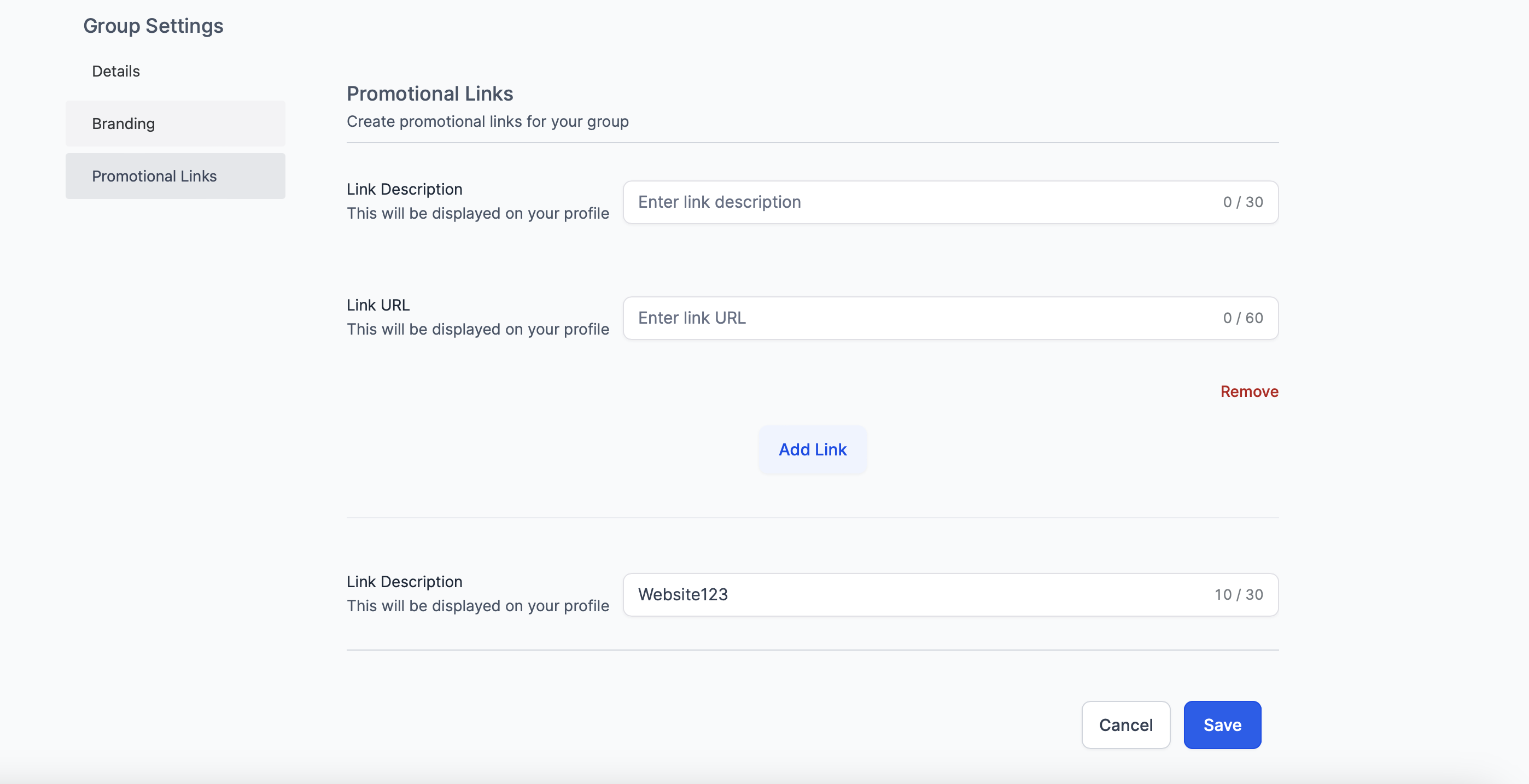
Aktifkan atau Nonaktifkan Grup: #
- Anda dapat menghapus sementara dan mengembalikan grup dengan mudah.
- Masuk ke: Memberships > Communities > tab Status.
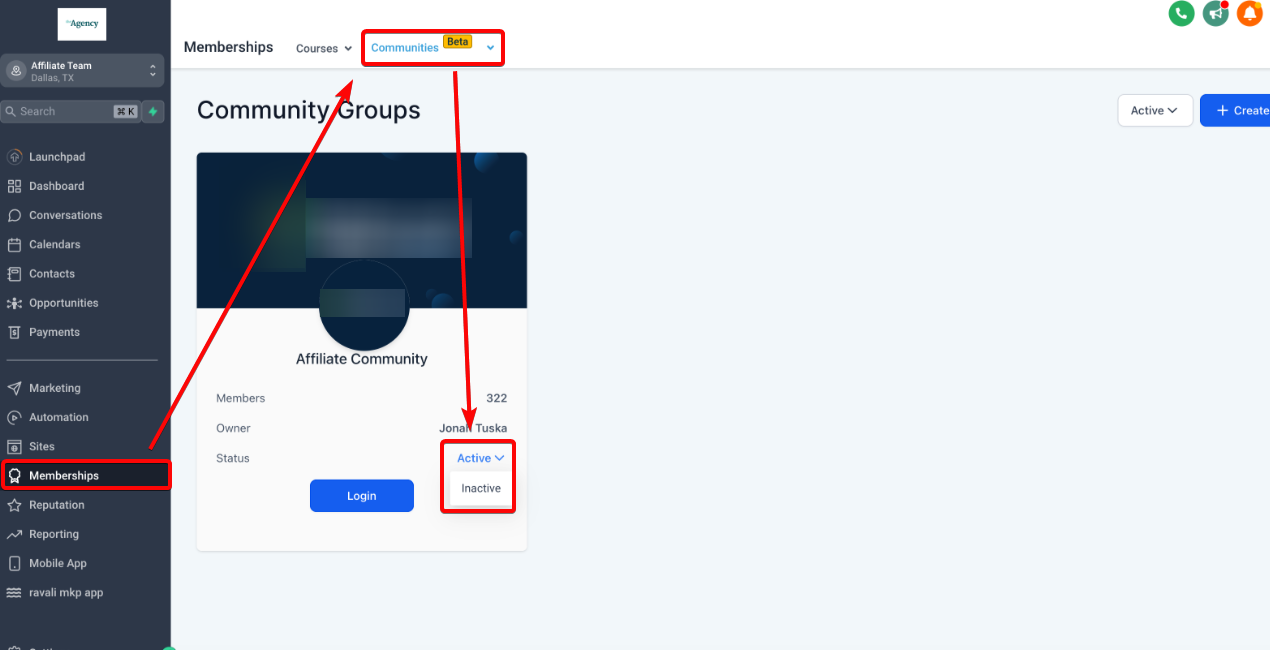
- Atur status grup ke Active untuk mengaktifkan atau Inactive untuk menonaktifkan.
- Gunakan filter untuk menyaring grup berdasarkan status aktif/tidak aktif.

Dengan memanfaatkan semua opsi kustomisasi ini, Anda dapat menciptakan pengalaman komunitas yang unik, selaras dengan brand, dan menarik bagi anggota.
Langkah 5: Kelola Peran & Aktivasi Grup
- Pembuatan Grup Komunitas: Semua level pengguna termasuk pengguna akun, admin, pengguna agensi, dan admin agensi dapat membuat grup komunitas di dalam platform SunnyDay.
- Kepemilikan Grup: Pengguna yang membuat grup akan otomatis menjadi pemilik grup tersebut. Catatan: Kepemilikan ini tidak dapat dipindahkan ke pengguna lain.
- Hak Admin: Admin dari sub-akun maupun agensi akan otomatis memperoleh hak admin dalam komunitas ketika mereka mengakses melalui platform SunnyDay. Mereka dapat mengelola dan mengawasi berbagai aspek komunitas secara menyeluruh.
- Peran Moderator: Sementara itu, pengguna dari sub-akun maupun agensi akan memiliki peran moderator saat login melalui builder platform. Moderator bertugas menangani aktivitas harian dan menjaga ketertiban dalam grup.
- Manajemen Efektif: Struktur peran ini dirancang agar komunitas dapat dikelola secara efisien: Admin memiliki kontrol penuh terhadap konfigurasi dan pengawasan grup. Moderator fokus pada menjaga interaksi tetap positif dan kondusif.
- Partisipasi Pengguna:
Melalui penugasan peran ini, baik admin maupun pengguna dari sub-akun dan agensi dapat berpartisipasi aktif dalam komunitas sesuai dengan hak akses dan tanggung jawab masing-masing.
FAQs Singkat #
Q: Bisakah saya mengintegrasikan website saya yang sudah ada dengan platform Communities?
A: Integrasi langsung antara website Anda dengan platform Communities tidak tersedia. Namun, koneksi antara keduanya bisa dilakukan dengan cara membagikan tautan grup Community di website Anda, dan sebaliknya, menyematkan tautan website Anda di dalam Community. Pendekatan ini memastikan navigasi yang lancar bagi pengguna di kedua platform.
Q: Apakah ada batasan jumlah grup yang bisa saya buat di dalam Community?
A: Untuk saat ini, tidak ada batasan jumlah grup atau jumlah pengguna dalam grup yang dapat Anda buat di dalam sebuah Community. Namun, penting untuk dicatat bahwa hal ini dapat berubah di masa mendatang, jadi disarankan untuk tetap mengikuti kebijakan dan pedoman terbaru dari platform.
Q: Apa yang terjadi jika saya mengubah URL dari grup Community saya?
A: Mengubah URL grup Community akan berdampak signifikan pada aksesibilitasnya. Semua tautan yang telah dibagikan sebelumnya dan mengandung URL lama akan menjadi tidak aktif. Pengguna perlu menggunakan URL baru yang telah diperbarui untuk mengakses grup tersebut. Oleh karena itu, pertimbangan matang dan komunikasi yang jelas sangat penting sebelum melakukan perubahan.
Q: Bisakah saya memantau aktivitas di dalam grup komunitas saya?
A: Ya, kemampuan pemantauan tersedia untuk admin dan pemilik grup dalam komunitas. Peran ini memiliki akses untuk mengawasi diskusi, mengelola keanggotaan, dan jika diperlukan, mengambil tindakan untuk memastikan lingkungan komunitas yang sehat dan menarik.
Q: Bagaimana cara saya mendorong keterlibatan aktif di grup komunitas saya?
A: Mendorong partisipasi aktif dalam grup komunitas dapat dilakukan melalui berbagai cara. Beberapa di antaranya adalah rutin membagikan konten yang menarik, mengajukan pertanyaan yang memancing diskusi, menyelenggarakan acara atau tantangan, serta mendorong anggota untuk berbagi pandangan dan ide. Interaksi yang konsisten dan dukungan aktif merupakan kunci terbentuknya komunitas yang hidup dan interaktif.
